스마트폰은 다양한 고급 기능으로 가득 차 있습니다. iOS조차도 부족합니다. 그럼에도 불구하고 여러 사용자가 전원 버튼 문제에 대해 불평하는 것을 관찰했기 때문에 소프트웨어 또는 하드웨어 구성 요소가 오작동할 수 있는 경우가 있습니다. . 전원 버튼이 제대로 작동하지 않을 때 전화를 다시 시작하는 가장 좋은 방법을 나열해 보았습니다.
'파손된 전원 버튼'이 Android 휴대전화의 최종 게임처럼 보이더라도 걱정하지 마세요. 그럴 필요가 없기 때문입니다! 딸꾹질 없이 기기를 계속 사용하는 데 도움이 되는 아래 언급된 여러 해결 방법을 시도할 수 있습니다.
휴대전화를 사용할 수 없는 경우 다음 방법 중 하나를 사용하여 잠금 화면을 우회하세요. .
전원 버튼 없이 전화를 다시 시작하는 방법
사용하는 방법은 전화기 화면이 켜져 있는지/꺼져 있는지 또는 절전 모드에 있는지에 따라 작동합니다.
먼저 전원 버튼이 작동하지 않을 때 전화를 다시 시작하는 적절한 해결 방법을 논의합니다( 화면이 꺼져 있을 때 <나>).
방법 1 - 볼륨 및 홈 버튼 사용
전원 버튼이 작동하지 않을 때 전화를 다시 시작하려면 부팅 메뉴에 들어가야 합니다. 부팅 메뉴에 들어가면 Android와 관련된 많은 문제를 해결할 수 있습니다. 그러나 이러한 옵션은 종종 휴대폰 초기화에 사용됩니다. 또는 Android 캐시 지우기 . 대부분의 사람들은 전원 버튼이 고장났거나 제대로 작동하지 않을 때 Android를 재부팅하는 데에도 도움이 된다는 것을 알고 있습니다.
1단계 - 볼륨 크게 및 작게 버튼을 모두 누릅니다. 기기에 홈 버튼이 있는 경우 볼륨과 홈 버튼을 동시에 눌러보세요.
2단계- 화면에 부팅 메뉴가 나타나면 볼륨 버튼을 사용하여 재부팅 또는 기기 다시 시작이라는 옵션을 선택합니다.
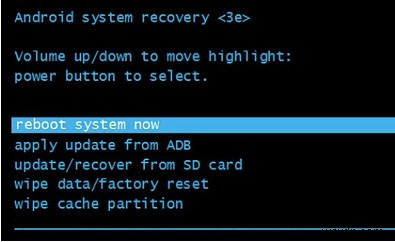
다행히 이 해결 방법을 사용하면 번거로움 없이 전원 버튼 없이 휴대전화를 재부팅할 수 있습니다.
방법 2 - 기기 충전
휴대폰 배터리가 부족하면 전원 버튼이 작동하지 않을 때 휴대폰을 재부팅하려는 동안 첫 번째 방법이 작동하지 않습니다. 따라서 차선책은 스마트폰을 충전기에 연결하고 스마트폰이 다시 시작될 때까지 기다리는 것입니다.
전원 버튼이 작동하지 않을 때 전화를 다시 시작하는 적절한 해결 방법을 논의할 것입니다( 전화가 절전 모드인 동안 ).

다음이 유용할 수 있음: Android용 최고의 잠금 화면 제거 앱
방법 3 – 두 번 탭하여 화면 깨우기
휴대전화가 절전 모드에 있으면 작업이 훨씬 쉬워집니다. 대부분의 스마트폰에는 DTSO(Double Tap Screen ON/OFF) 기능이 있기 때문입니다. 전원 버튼이 작동하지 않을 때 Android를 쉽게 다시 시작할 수 있도록 이 유용한 기능을 사용해 볼 수 있습니다. 이 기능을 활성화하려면 다음 단계를 따르십시오.
1단계 - Android 설정으로 이동하여 디스플레이 메뉴로 이동합니다.
2단계- 이제 "두 번 탭하여 깨우기" 옵션을 켜기만 하면 됩니다.
일부 휴대폰에서는 절전 모드 및 기타 관련 설정에서 이 옵션을 찾을 수 있습니다. Android 휴대폰에 이 설정이 없는 경우. 전원 버튼 없이 휴대폰을 다시 시작하는 데 도움이 되는 간단한 해킹도 있습니다.:p
(다른 장치에서 전화를 걸면 화면이 켜집니다.)
방법 4 - ADB(Android 디버그 브리지)로 Android 다시 시작
이 방법은 장치에서 USB 디버깅 옵션을 활성화한 경우에만 작동합니다. 그렇다면 전원 버튼 없이 전화기를 쉽게 재부팅할 수 있습니다. 다음 단계를 주의 깊게 따르세요.
1단계 - 시스템의 공식 개발자 사이트에서 Android Studio 및 SD 도구를 다운로드하세요.
2단계- 성공적으로 설치한 후 ADB를 설치한 디렉토리로 이동합니다.
3단계- 명령 프롬프트를 실행하고 ADB 디렉토리의 해당 위치로 이동하기만 하면 됩니다.
4단계- 이 단계에서 USB 케이블을 통해 스마트폰을 PC에 연결합니다.
5단계- 명령 실행:ADB 장치.
6단계- 그렇게하면 장치의 ID와 이름이 표시됩니다. 이 정보가 표시되지 않으면 기기의 드라이버가 설치되지 않았거나 휴대전화에서 USB 디버깅 옵션이 비활성화되었을 수 있습니다.
7단계 - 휴대전화의 ID와 이름이 표시되면 간단히 메모하고 다음 명령을 실행하세요.
adb – s
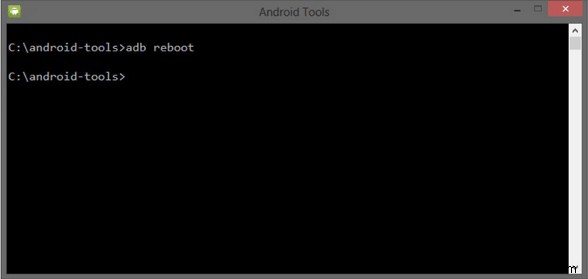
인내심을 가지십시오. 전원 버튼 없이 Android가 곧 다시 시작됩니다!
다음이 유용할 수 있음: Android에서 개발자 모드로 무엇을 할 수 있습니까?
방법 5 - 예약 전원 켜기/끄기 기능 사용
대부분의 Android 스마트폰에는 예약 전원 켜기/끄기 기능이 있습니다. 이렇게 하면 설정된 타이밍에 따라 장치를 다시 끄는 데 도움이 됩니다. Android에서 활성화하려면 다음 단계를 따라야 합니다.
1단계 - Android 설정으로 이동하여 접근성 메뉴로 이동합니다.
2단계- 옵션 목록에서 예약 전원 켜기/끄기를 찾으십시오.
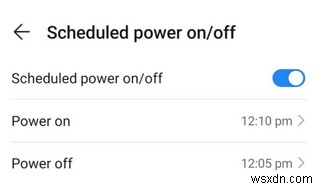
이 옵션을 활성화하면 어떤 이유로든 전화기가 꺼지는 경우를 대비할 수 있습니다. 최소한 예약된 시간에 재부팅됩니다. "전원 버튼 없이 휴대전화를 다시 시작하려면 어떻게 해야 하나요?"라는 질문에서 벗어나는 데 도움이 되기를 바랍니다.
방법 6 – 전원 버튼 재매핑
Android 시장에는 사용자가 전원 버튼을 다시 매핑하는 데 도움이 되는 많은 타사 애플리케이션이 있습니다. 올바르게 작동하는 다른 버튼을 통해 전원 버튼의 이점을 간단히 사용할 수 있습니다. 전원 버튼을 다시 매핑하려면 다음 단계를 따라야 합니다.
1단계 - Android 애플리케이션 설치:전원 버튼을 볼륨 버튼으로
2단계- '부팅' 및 '화면 끄기' 옵션을 확인해야 합니다.
3단계- 또한 앱이 원활하게 작동할 수 있도록 필요한 권한을 부여해야 합니다.
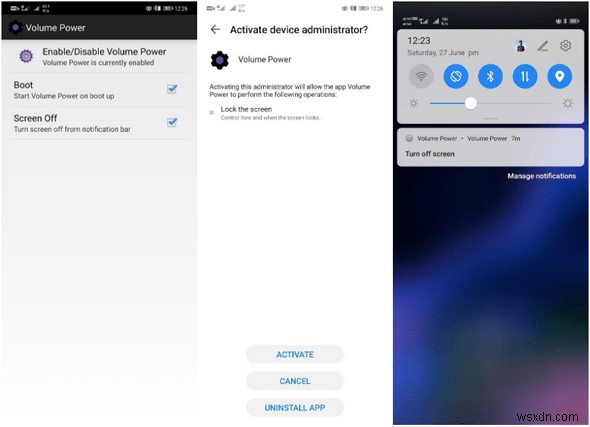
성공적으로 설정되면 알림을 탭하여 전화기를 잠그고 볼륨 버튼을 사용하여 켤 수 있습니다. 또는 Gravity Screen과 같은 애플리케이션을 사용할 수 있습니다. 전원 버튼을 교체합니다. 이러한 앱을 사용하여 전원 버튼 없이 휴대전화를 재부팅할 수 있기를 바랍니다.
보너스 팁:때때로 Android 기기 하드 리셋
음, 소프트웨어 결함으로 인해 전원 버튼이 작동하지 않는 경우가 있습니다. 이 문제를 해결하려면 Android 스마트폰을 하드 리셋할 수 있습니다. 이렇게 하면 소프트웨어와 관련된 모든 잠재적인 버그 및 결함을 복구하는 데 도움이 됩니다. 기억하세요 휴대전화를 하드 리셋하면 데이터가 손실될 수 있습니다. 따라서 장치에 저장된 파일 및 폴더를 백업하고 아래 방법을 따르십시오. 1단계 - 전화를 끄십시오. 2단계- 화면에 복구 모드가 나타날 때까지 전원 및 볼륨 크게 버튼을 길게 누릅니다. 3단계- 볼륨 버튼을 사용하여 옵션 목록을 스크롤하고 Wipe data/factory reset 옵션을 선택합니다. |
